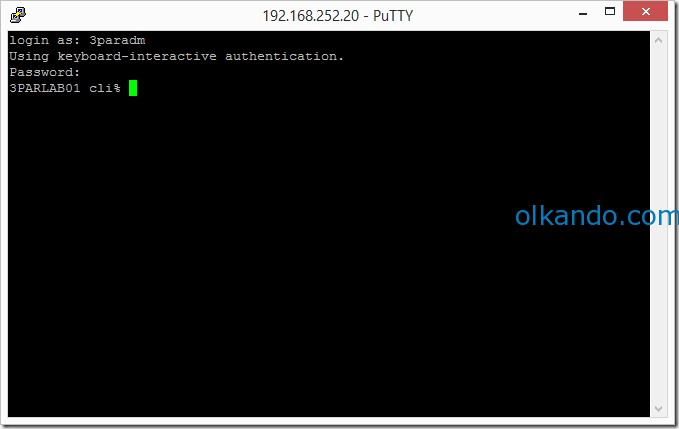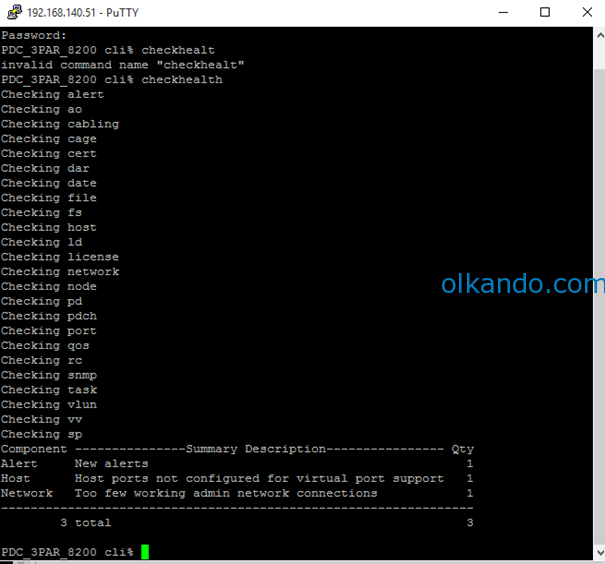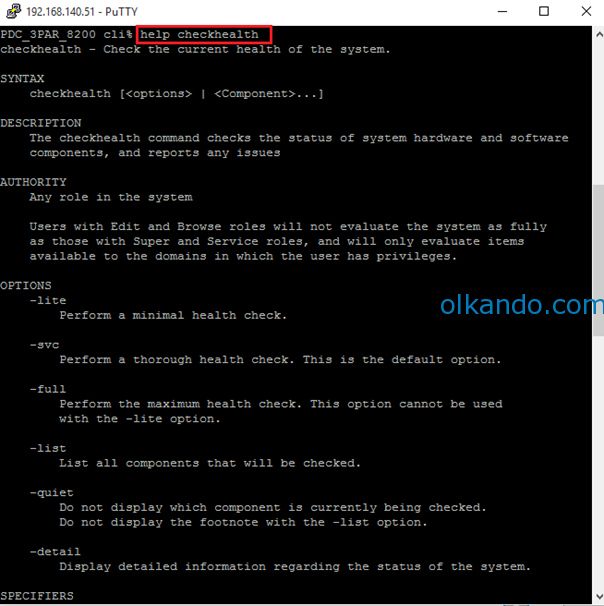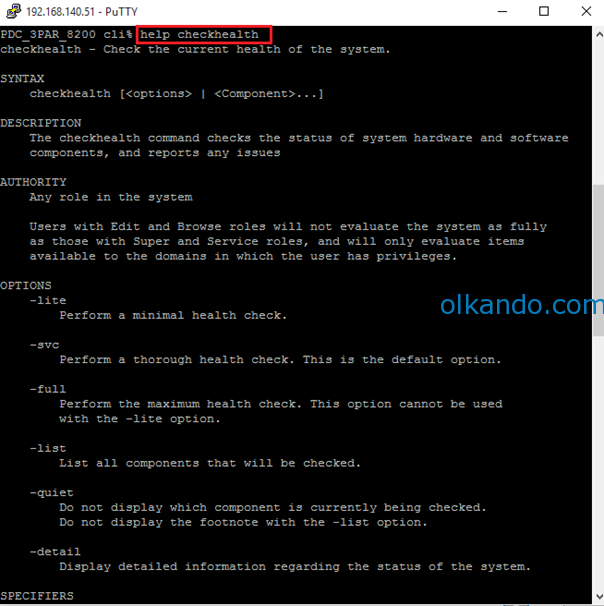HP 3PAR StoreServ “Checkhealth”
Sistem altyapınızda bir HP 3PAR ile çalışıyorsanız her zaman sorunsuz bir biçimde çalışmasını istiyor olacaksınız. Bu noktada yönetim menülerinden bütün bileşenlerin sağlık durumunu teker teker kontrol etmek yerine CLI ile “checkhealth” komutunu kullanarak bütün bileşenlerin sağlık durumunu çok daha kolay görüntüleyebilirsiniz.
Bunun için internet üzerinden ve deneyerek derlediğim bir kaç komutu sizlerle paylaşacağım.
İlk olarak SSH ile 3PAR’ ınıza bağlantı kurmalısınız.
Default 3PAR Administrator hesabı bağlantı kuracağım. Eğer değiştirmediyseniz 3PAR kurulumuyla default olarak gelen kullanıcı adı ve şifre ;
Default 3Par Administrator password:
- User : 3paradm
- Password : 3pardata
Not :Hp tarafından önerilen bir husus bu kullanıcı adını ve şifresinin değiştirilmemesi, değişiklik yapmak yerine bir service hesabının oluşturulması önerilir.
İlk olarak SSH protokolünü kullanan bir yazılım ile (Putty) bağlantı kuruyoruz.
3PAR’ a erişim sağladıktan sonra bu arayüzden “checkhealth” komutumuzu çalıştırıyoruz.Çalıştırdığımız bu komut yukarıda gördüğünüz her bir bileşeni ve sağlık aşamalarını gerçekleştirerek oluşan sorunlara yönelik sizlere özet bir çıktı vermektedir. Bu ekranda tam olarak sorunları veya sağlık durumuna ait çıktıyı almanız altyapınızda kullandığınız 3PAR’ ın kapasitesine ve üzerinde bulunan ektra modüllere göre değişecektir.
“checkhealth” komutuna ait daha fazla bilgi almak ve diğer seçenekleri görmek için kullanmanız gereken komut “help” komutudur. Komutun kullanımında “help checkhealth” komutunu çalıştırıyoruz.